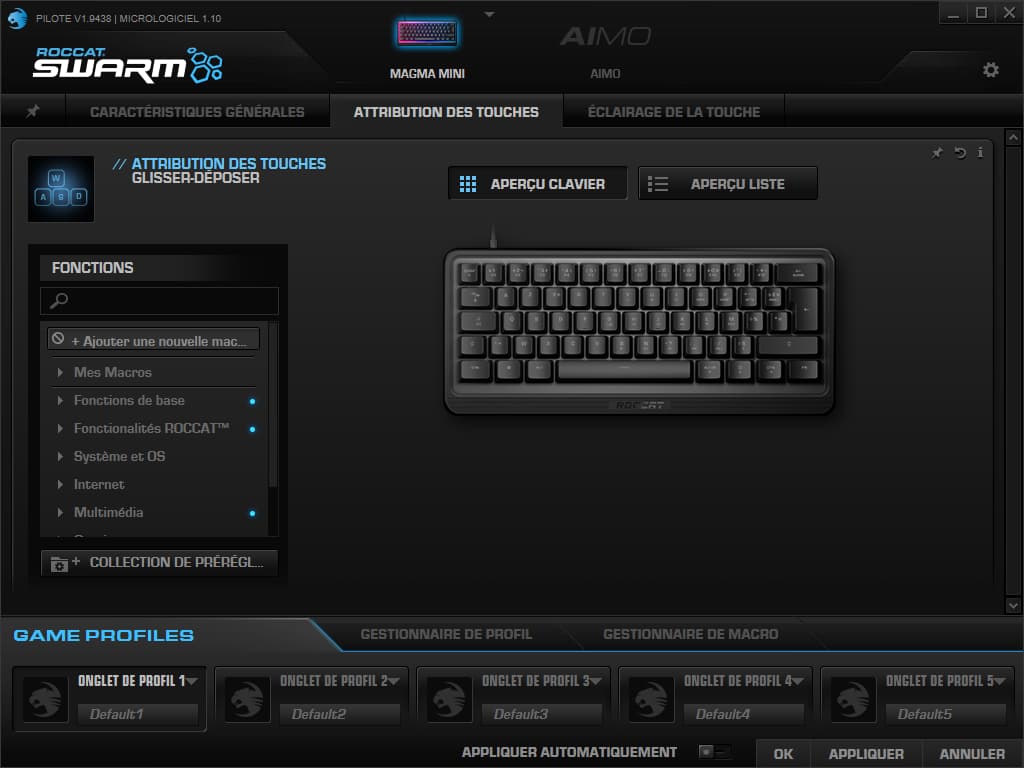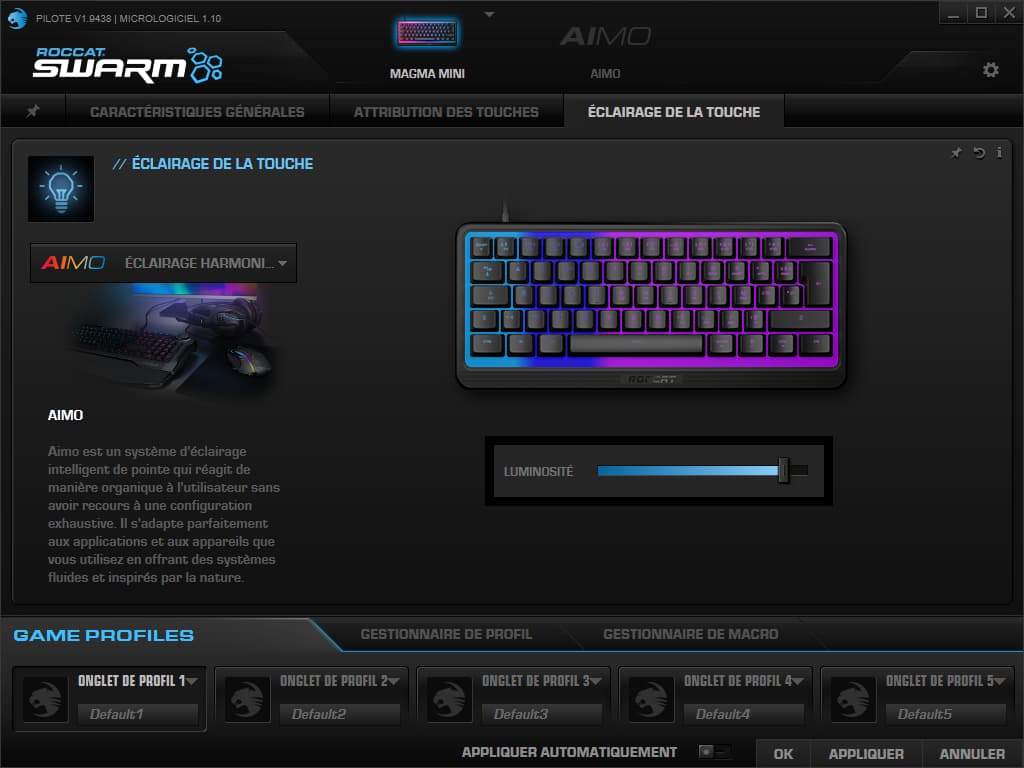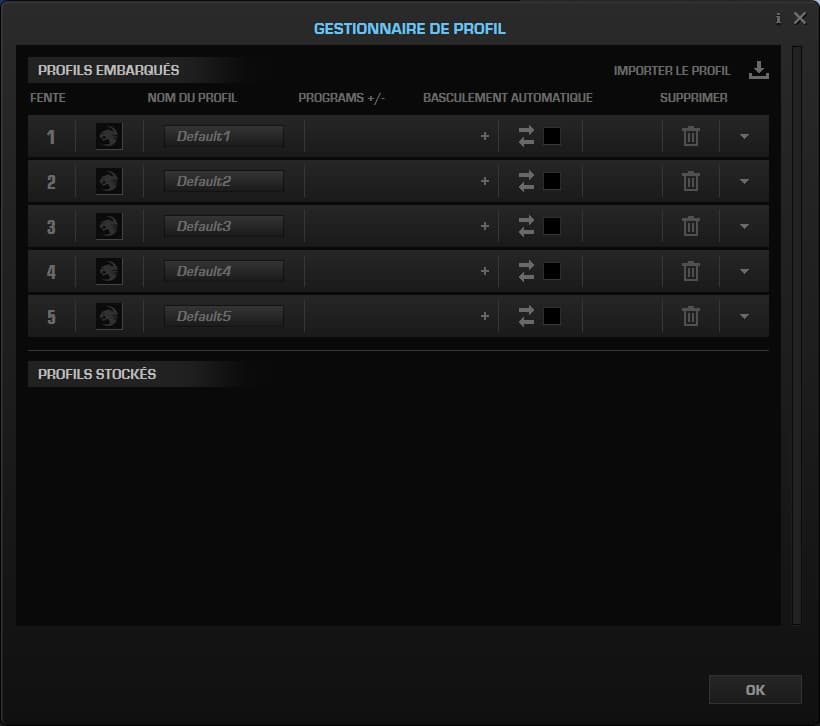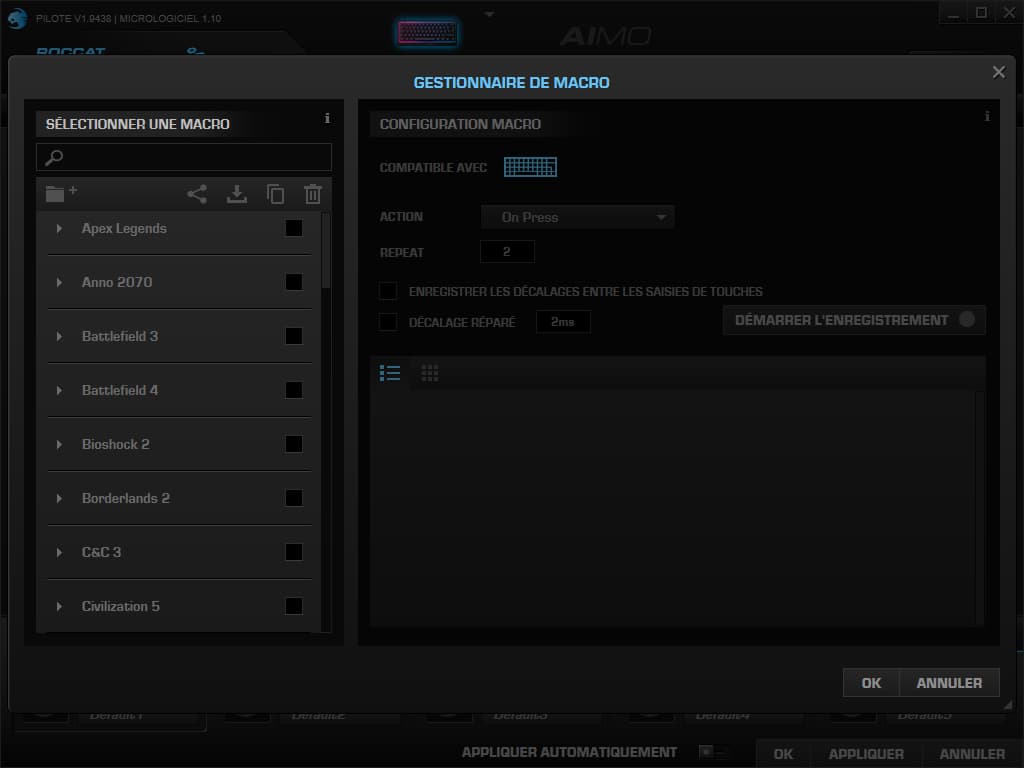Logiciel Roccat Swarm
Sommaire
Le logiciel de gestion qui accompagne le Magma Mini n’est autre que Roccat Swarm. Un logiciel disponible depuis quelques années maintenant chez le constructeur. Niveau utilisation, il est relativement simple à prendre en main. Tout d’abord, pour le télécharger, rendez-vous sur le site de Roccat, ici. Une fois téléchargé, vous pourrez installer le fichier au format .exe. Un petit micrologiciel interne lié à la référence sera de nouveau à télécharger et à installer une fois Roccat Swarm démarré.
Caractéristiques générales
Dans l’onglet « Caractéristiques Générales », nous retrouverons le « Retour Audio » et la « répétition des caractères ». En dessous, il existe un bouton pour remettre en un clin d’œil, les paramètres par défaut.
Le retour Audio vous permet de configurer un son au choix lorsqu’une touche du clavier est pressée. Mais, ces sons sont aussi configurables pour indiquer un changement de profil par exemple. En jeu, cela peut-être très utile pour être sûr d’avoir bien changé de profil.
La répétition des caractères, quant à elle, correspond au temps d’activation des touches quand on reste appuyé dessus (comme par exemple sur la touche « Suppr » pour supprimer un texte).
Attribution des touches
La fenêtre d’attribution des touches permet d’assigner des fonctionnalités spécifiques à votre clavier. Par exemple, vous pourrez attribuer l’ouverture d’un dossier spécifique (choisi par vos soins) sur une touche en particulier. Et bien d’autres (de nombreuses fonctions sont pré-disponibles). Pour choisir la fonction, il suffit de cliquer sur la touche sur le schéma du clavier et de faire glisser la fonction vers celle-ci avec la souris. C’est également ici que l’on pourra affecter les macros créées dans l’onglet « gestionnaire de macro ». Pour ce faire, cliquez sur « My Macros ».
Toutefois, les macros ne pourront être attribuées qu’aux touches « M » dédiées et à celles prévues pour l’Easy-Shift. Attention cependant, toutes les touches ne bénéficient pas de fonction Easy-Shift. Par conséquent, on ne pourra pas attribuer de fonction alternative (et donc des macros) à tout le clavier. Par exemple, il sera donc impossible d’associer une macro sur la touche « U » ou « I ». En revanche, on peut réattribuer toutes les touches : on peut changer le « U » en « I ».
Éclairage de la touche
Ici, on peut choisir l’éclairage souhaité au clavier. De nombreux effets sont disponibles entre :
- AIMO
- Vague
- Serpent
- Plein éclairage
- Battement 2.0
- Respiration 2.0
- Extinction
- Effet Onde
- Mode personnalisé
Game Profiles
Ici dans « Game profiles », nous trouverons le détail des profils existants. Par défaut, le « onglet de profil 1 » est disponible mais il sera possible d’en créer jusqu’à 5 différents en cliquant sur le « + ».
Gestionnaire de profil
Dans le gestionnaire de profil, c’est ici que l’on va configurer les différents profils. On pourra pour exemple, mettre un avatar à la place du logo Roccat sur la gauche (voir capture d’écran ci-dessous), ensuite il sera possible de renseigner un nom de « profil » et d’y rattacher un programme en cliquant sur le petit « + ». Pour le reste, les icônes parlent d’elles-mêmes.
Gestionnaire de macro
Bien entendu, ces claviers proposent un gestionnaire de macro. Il est assez complet et arrive avec une de fonction/macros pré-configurées pour certains jeux et certaines applications.
Par exemple, on pourra retrouver Battlefield 3 ou 4, Bioshock 2, C&C3… On trouvera également Photoshop, Office ou fonctions Windows. Il y a donc de quoi faire ici.
Pour enregistrer la macro, rien de plus simple, placez-vous sur le jeu ou la fonction désirée, et cliquez sur « Démarrer l’enregistrement ». Pressez vos différents touches et n’oubliez pas de stopper l’enregistrement.